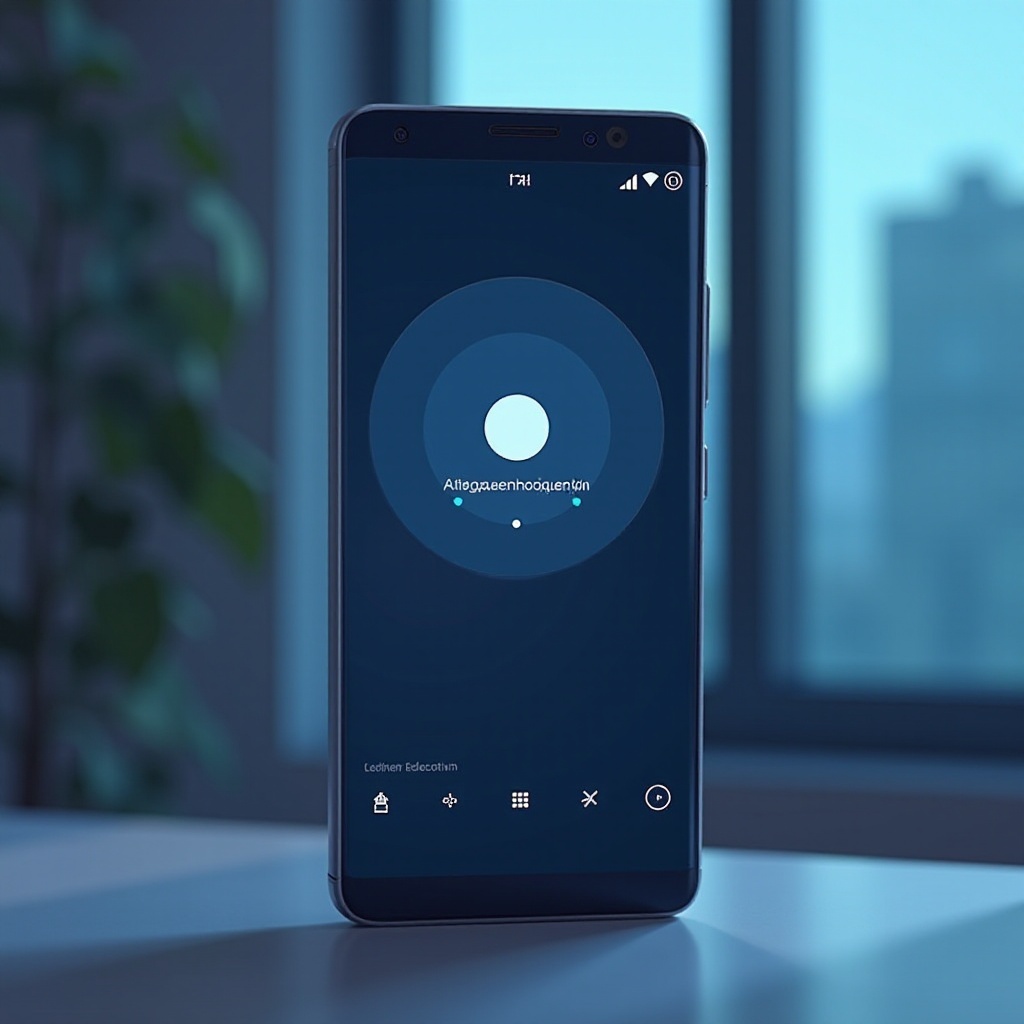
Introdução
Experimentar problemas de conectividade de dados no seu dispositivo Android pode ser incrivelmente frustrante, especialmente quando seus dados móveis estão ativados, mas você está incapaz de acessar a internet. Esta situação não é incomum, e vários fatores, desde problemas de rede até configurações do dispositivo, podem contribuir para este problema. Felizmente, entender esses fatores, diagnosticar o problema principal e aplicar etapas de solução de problemas direcionadas pode economizar tempo e frustração. Neste guia, oferecemos soluções especializadas para que você possa se manter conectado onde quer que esteja. Desde medidas simples, como alternar o modo avião, até métodos avançados, como redefinir as configurações de rede, estamos aqui para ajudá-lo. Vamos começar a resolver os problemas de acesso à internet do seu Android.
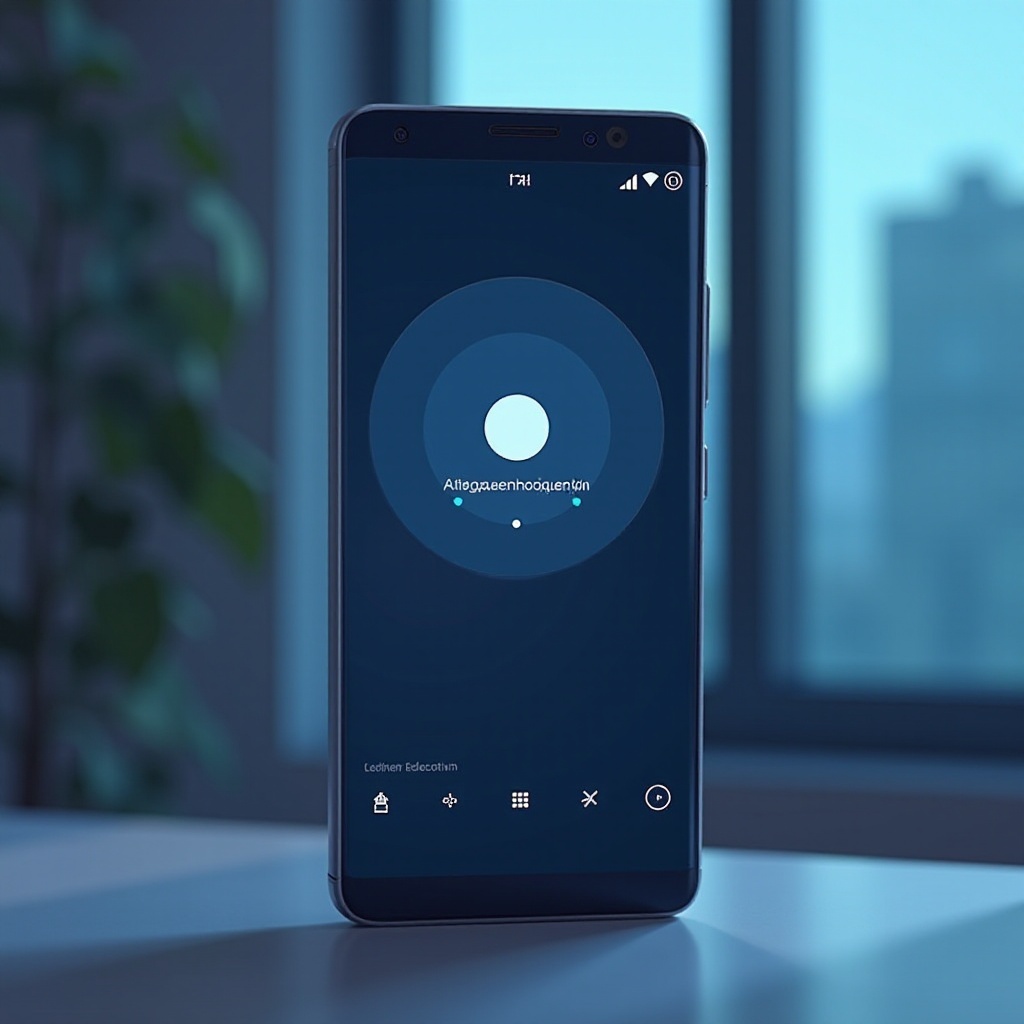
Diagnosticando o Problema de Conectividade
Quando seu dispositivo Android sinaliza que os dados estão ativados, mas não consegue acessar a internet, diagnosticar a causa subjacente é essencial para aplicar a solução correta. O primeiro passo é analisar os componentes básicos de conectividade, conforme detalhado a seguir.
Força do Sinal e Status da Rede
Para começar, certifique-se de que sua força de sinal seja adequada. Um sinal fraco ou estar fora de uma área de cobertura pode resultar em problemas de conectividade. Mude para um local com um sinal mais forte ou espere até que a recepção melhore. Além disso, verifique o status da rede para garantir que não haja interrupções com seu provedor de serviços. Isso pode ser feito contatando o suporte ou verificando o site ou aplicativo do provedor para atualizações de serviço.
Verificando as Configurações de APN
Os Nomes de Pontos de Acesso (APN) são cruciais para que seu dispositivo se conecte a redes móveis. Configurações incorretas de APN podem levar a problemas de conexão. Para verificar, acesse as configurações do seu dispositivo, navegue até ‘Redes Móveis’ > ‘Nomes de Pontos de Acesso’ e garanta que coincide com as configurações fornecidas pelo seu operador. Corrigir quaisquer discrepâncias pode resolver diversos problemas de conectividade de dados.
Verificando a Funcionalidade do Cartão SIM
Inspecionar seu cartão SIM é outro passo crítico. Remova o cartão SIM, limpe-o delicadamente para remover quaisquer resíduos e reinsira-o. Se seu dispositivo ainda não conseguir acessar a internet, tente usar o cartão SIM em outro dispositivo. Se funcionar corretamente em outro dispositivo, o problema provavelmente está no seu dispositivo Android e não no cartão SIM.
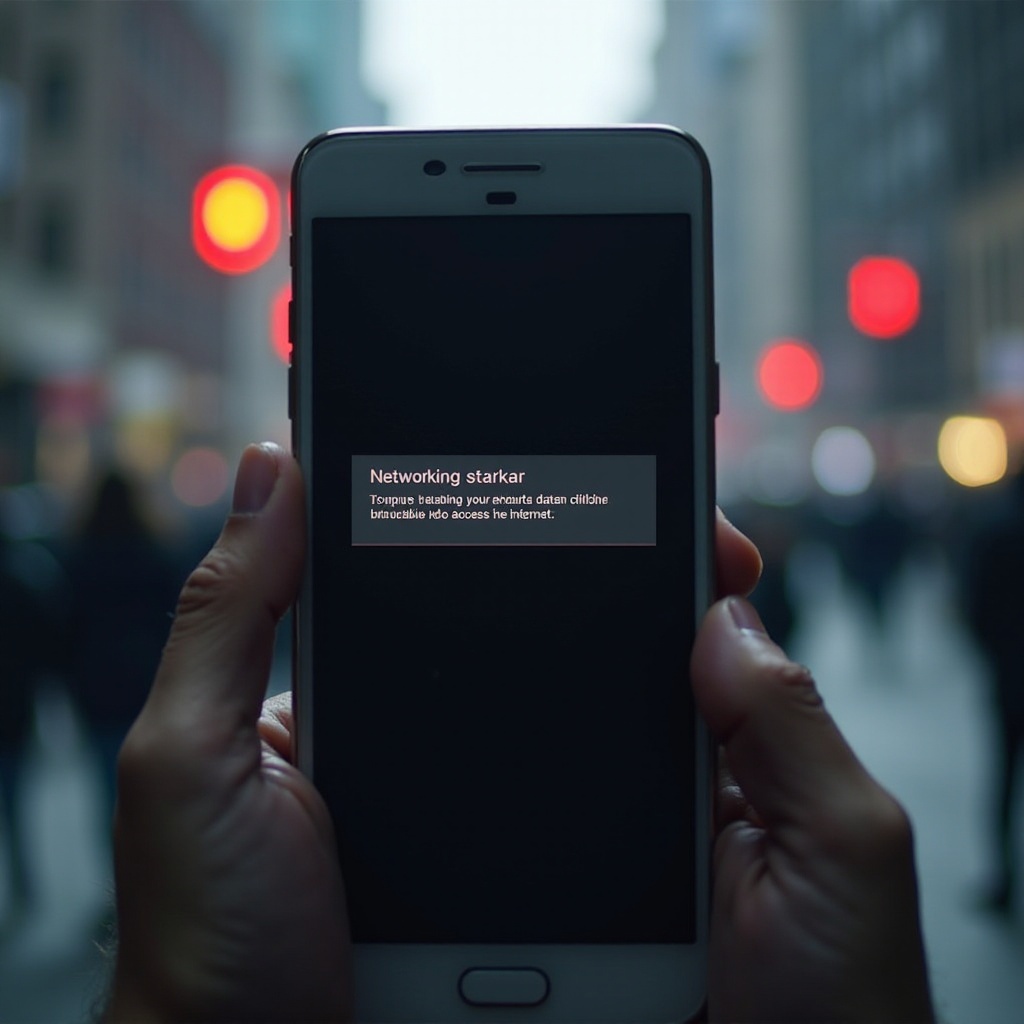
Soluções Básicas de Solução de Problemas
Uma vez concluído o diagnóstico, o próximo passo é tentar estes métodos básicos de solução de problemas projetados para aliviar problemas de conectividade.
Reinicie Seu Dispositivo
Uma simples reinicialização pode frequentemente resolver muitos problemas técnicos ao atualizar o sistema do dispositivo. Desligue seu dispositivo Android, espere alguns segundos, depois ligue-o novamente. Este processo pode resolver problemas de software menores que podem estar impactando a conectividade.
Alternar o Modo Avião
Alternar o modo avião liga e desliga pode atualizar as configurações de conexão do seu dispositivo. Esta ação desligará momentaneamente e depois reconectará seu telefone à rede, podendo resolver pequenas falhas de conectividade.
Confirmar Ativação de Dados Móveis
Verifique novamente se os dados móveis estão habilitados no seu dispositivo. Vá para ‘Configurações’ > ‘Rede & Internet’ > ‘Rede Móvel’ e garanta que a opção ‘Dados móveis’ esteja ativada. Às vezes, pode ser inadvertidamente desativada, levando a problemas de conexão.
Técnicas Avançadas de Solução de Problemas
Se as medidas básicas não resolverem o problema, estas técnicas avançadas podem ser necessárias para ajudar a restabelecer sua conexão.
Redefinir as Configurações de Rede
Redefinir as configurações de rede pode resolver problemas persistentes de conectividade. Este procedimento apaga todas as redes Wi-Fi salvas, dispositivos Bluetooth emparelhados e configurações de dados móveis, redefinindo suas configurações de conexão de rede. Navegue até ‘Configurações’ > ‘Sistema’ > ‘Opções de redefinição’ > ‘Redefinir Wi-Fi, móvel & Bluetooth’ e siga as instruções na tela.
Limpar Cache e Dados dos Aplicativos
Os aplicativos podem acumular cache e dados que podem interferir nas funções de rede. Para limpar o cache e dados de um aplicativo, vá para ‘Configurações’ > ‘Aplicativos & notificações,’ selecione o aplicativo específico, então clique em ‘Armazenamento & cache.’ Opte por ‘Limpar cache’ e, se necessário, ‘Limpar dados’ para atualizar a funcionalidade do aplicativo.
Utilizar o Modo Seguro para Identificar Aplicativos Defeituosos
Iniciar seu dispositivo Android em Modo Seguro pode ajudar a identificar quaisquer aplicativos que possam estar causando problemas de conectividade. No Modo Seguro, apenas aplicativos do sistema são executados, permitindo diagnosticar se aplicativos de terceiros são os culpados. Para entrar no Modo Seguro, pressione e segure o botão de energia, depois toque e segure ‘Desligar’ até que a opção Modo Seguro apareça. Uma vez no Modo Seguro, verifique se consegue acessar a internet. Se o problema for resolvido, um aplicativo baixado pode ser a causa.

Lidando com Mensagens de Erro Específicas
Às vezes, mensagens de erro específicas fornecem mais pistas para resolver problemas de conectividade, e entendê-las pode ser crucial.
Compreendendo Alertas de “Sem Acesso à Internet”
Uma notificação de “Sem Acesso à Internet” pode se originar de um sinal enfraquecido ou configurações incorretas. Reexamine sua força de sinal, configurações de APN e configurações de rede para garantir que estejam ajustadas adequadamente.
Resolvendo Conflitos de VPN e Modo de Economia de Dados
VPNs e modos de economia de dados podem às vezes bloquear o acesso à internet. Desative a VPN navegando até ‘Configurações’ > ‘Rede & Internet’ > ‘VPN’ e verifique se isso resolve seu problema. Além disso, garanta que o modo de economia de dados esteja desativado em ‘Configurações’ > ‘Rede & Internet’ > ‘Economia de Dados’ para eliminar possíveis conflitos.
Lidando com Limites e Restrições de Dados Móveis
A maioria dos provedores impõe limites de dados, os quais podem afetar seu acesso à internet se ultrapassados. Revise suas configurações de uso de dados em ‘Configurações’ > ‘Rede & Internet’ > ‘Uso de Dados’. Se seu limite foi alcançado, ajuste seu plano ou contate seu provedor de serviços para discutir alternativas.
Conclusão
Experimentar problemas de conectividade à internet no seu dispositivo Android, mesmo quando os dados móveis estão habilitados, pode ser bastante desafiador. No entanto, enfrentar esses problemas é direto com a abordagem correta. Ao diagnosticar sistematicamente o problema e usar uma combinação de estratégias básicas e avançadas de solução de problemas, você pode resolver a maioria dos problemas comuns de conectividade. Se os problemas persistirem, pode ser hora de contatar seu provedor ou consultar um técnico profissional para assistência adicional.
Perguntas Frequentes
Por que o meu telefone Android diz ‘Conectado’ mas sem acesso à internet?
Esse problema pode ser devido à baixa intensidade do sinal, configurações de APN incorretas ou um problema na rede da sua operadora.
Um cartão SIM defeituoso pode causar problemas de conectividade de dados?
Sim, um cartão SIM danificado ou inserido incorretamente pode prejudicar a capacidade do seu dispositivo de se conectar a redes móveis.
Como posso melhorar a velocidade dos meus dados móveis no Android?
Melhorar a velocidade dos dados envolve garantir uma forte intensidade de sinal, atualizar seu dispositivo e gerenciar o uso de aplicativos em segundo plano.
